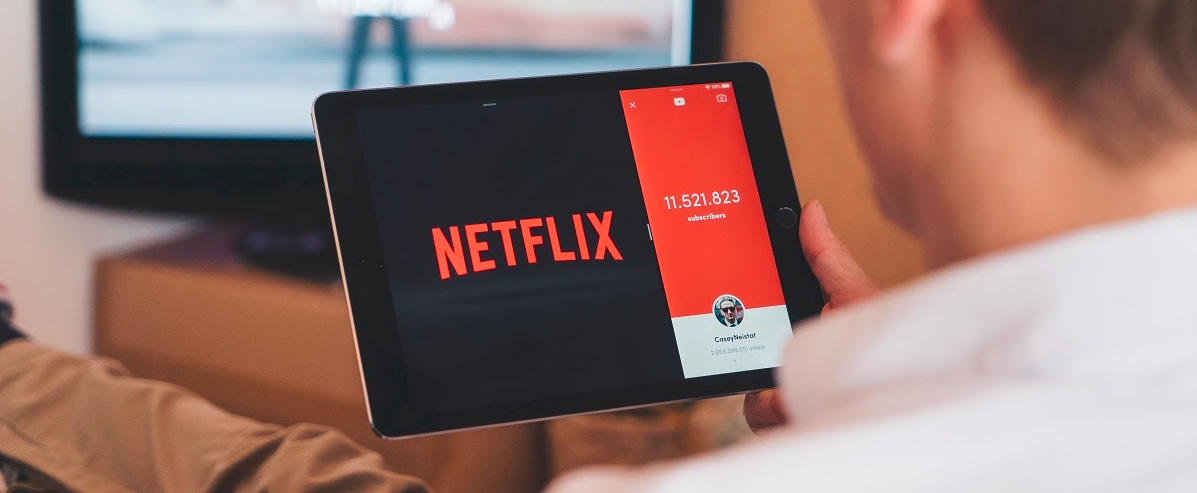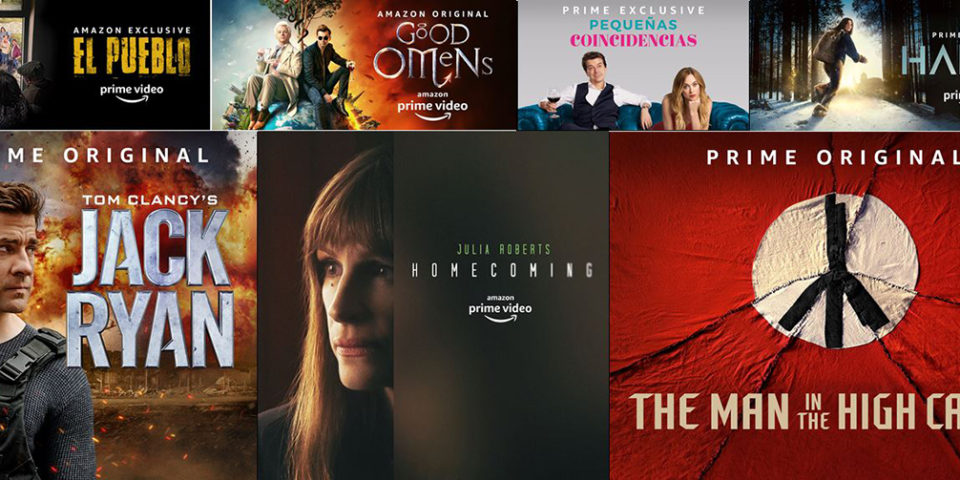Nuestro consumo de televisión ha cambiado de manera drástica. Ahora somos nosotros los que elegimos qué y cuándo verlo. Pero, a veces, la conexión a internet nos juega una mala pasada y el contenido no va lo fluido que podríamos esperar. ¿Qué podemos hacer?
Netflix, Amazon Prime Video, Orange TV… Todas ellas son plataformas de contenido streaming de gran calidad. Para disfrutarla, ni que decir tiene, debemos disponer de una buena conexión y velocidad de internet. Y aun así puede darnos fallos porque nuestra conexión no esté optimizada.
A continuación, os vamos a contar algunos trucos y ajustes para que, en la medida de lo posible, el consumo de contenidos en streaming sea agradable y la película se vea sin interrupciones.
Primer paso: verificar nuestra velocidad de conexión
Antes de comenzar a optimizar la conexión es preciso que hagamos una prueba de velocidad. Aquí tenemos varias alternativas para comprobarlo.
¿Qué velocidad necesito para ver contenido streaming?
Todo dependerá de la calidad a la que quieras ver la serie o película. Por ejemplo, en Netflix, si queremos ver contenido en Full HD requerirá descargar a 5Mbps, una velocidad accesible a casi todos los usuarios, incluso sin fibra óptica. En el caso del 4K sí que necesitaremos conexión de fibra, ya que el contenido se reproducirá a 25 Mbps.
Podemos tomar estos valores como medida universal para el resto de las plataformas. En cada una de ellas, dentro de sus ajustes, podremos determinar la calidad a la que queremos ver el contenido. También dependerá de lo que tengamos contratado; si no disponemos de suscripción 4K en Netflix, por mucho que nuestra conexión sea excelente, seguiremos sin poder verlo de este modo.
Cómo ajustar la calidad en Netflix
Para ajustar la calidad del contenido en Netflix, nos vamos a la plataforma en nuestro ordenador y pulsamos en ‘Cuenta’.
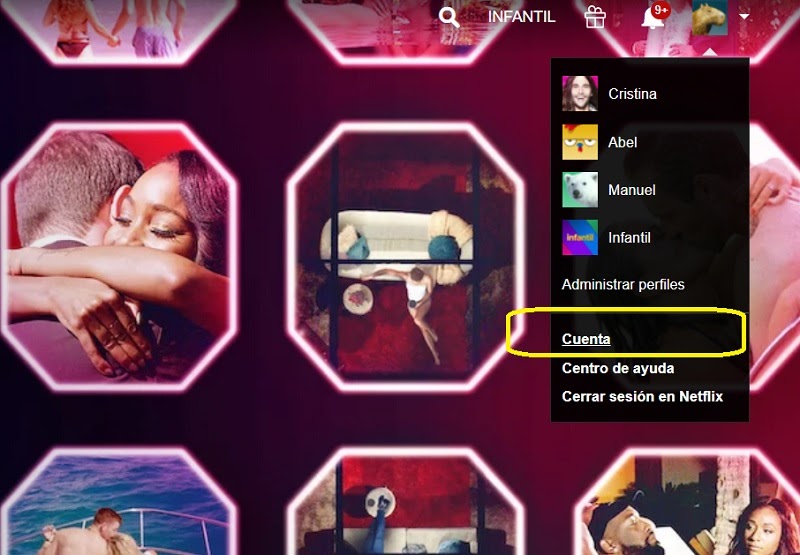
A continuación, en el apartado ‘Mi perfil’ accedemos a ‘Configuración de reproducción’.
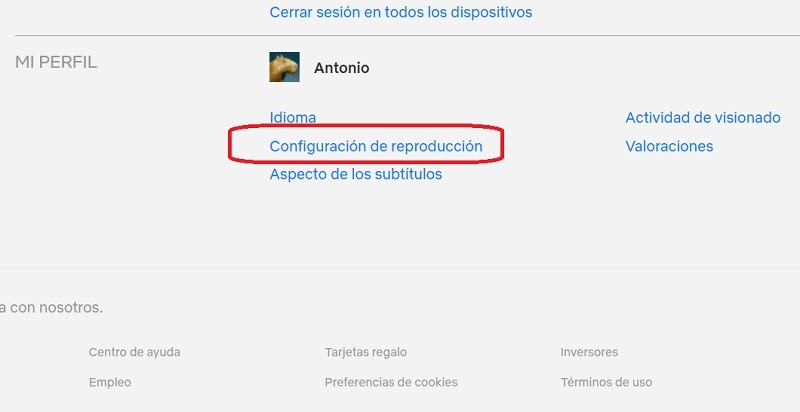
Por lo general, en ‘Automático’ debería funcionar de manera fluida y correcta, si tenemos en cuenta los mínimos de velocidad a los que hacíamos referencia. No obstante, si notas cortes en la serie o película, ajusta el uso de datos a ‘Bajo’ o ‘Mediano’.
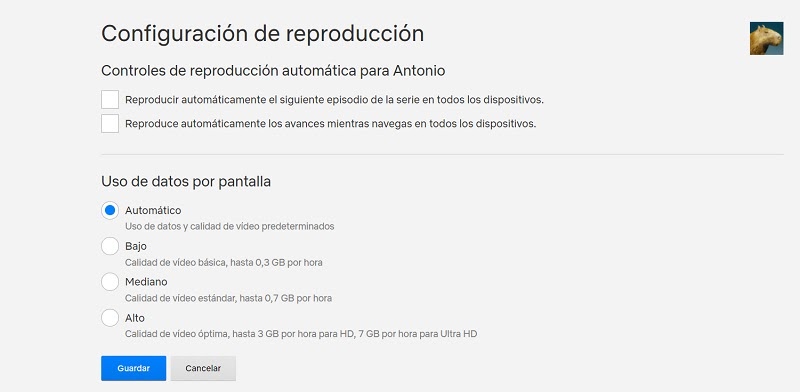
Cómo ajustar la calidad en Amazon Prime Video
En Amazon Prime Video, sin embargo, no hay un ajuste específico para que elijas la calidad del contenido. La plataforma realiza un cálculo de tu velocidad de conexión y te ofrece la película o capítulo a la mejor posible sin que tengas parones o fallos. Sin embargo, Prime Video te aconseja lo siguiente para que tu experiencia sea óptima.
- Reiniciar el dispositivo desde el que estás reproduciendo el contenido.
- Fíjate que el navegador web que estés usando tenga las últimas actualizaciones
- Los dispositivos externos conectados a la televisión o monitor lo harán a través de un cable HDMI compatible con HDCP 1.4 para contenido HD y HDCP 2,2 para contenido UHD o HDR.
- Realiza un test de velocidad y comprueba tu conexión a internet, así como la latencia.
- Deshabilita cualquier VPN o proxy que estés usando en ese momento.
Optimizar nuestro router y conexión a internet
Al realizar nuestra prueba de velocidad, debemos fijarnos en los resultados obtenidos y compararlos con lo que tenemos nosotros contratado con el operador telefónico. Si vemos que la velocidad de bajada varía mucho en lo que se refiere a nuestro contrato, antes de llamar al servicio técnico, podríamos realizar algunos ajustes para solucionar el problema.
- Prueba a realizar el test de velocidad con el cable de red Ethernet en lugar de wifi. Al ser una conexión inalámbrica, puede que haya interferencias. Si lo haces de este modo te asegurarás si de verdad tienes baja velocidad. Si con cable no puedes navegar de una manera rápida, llama a tu operador. Si no, sigue leyendo.
- Reiniciar el router. El santo grial de los arreglos. Si algo no funciona, apaga y enciende. Simplemente, desenchufa el router de la red, cuenta diez segundos, y vuelve a conectarlo.
- Haz un reseteo de fábrica del router. Para ello, vas a necesitar una herramienta adicional, como una aguja o el típico pincho para extraer la bandeja para la SIM de tu teléfono móvil. Busca en el router un pequeño agujero con el nombre de ‘Reset’. Pínchalo durante unos segundos, hasta que las luces se apaguen y se vuelvan a encender. Espera a que todo recupere la normalidad y realiza, de nuevo, el test de velocidad.
- Cambia de canal wifi. Puede ser que en el canal en el que estás conectado esté saturado y debas conectarte a otro. Para ver los canales que menos ocupados están, tenemos que descargar una aplicación que nos haga un escaneo de estos. Wifi Analyzer es una buena opción, disponible tanto para Android como para iOS. Una vez otorgados todos los permisos, nos aparecerá una gráfica con las conexiones detectadas en tu zona. Entonces pulsamos en el icono del ojo y luego,en ‘Puntuación de canales’. Apunta los que mejor calificación tienen. Para cambiar el canal en el router, te aconsejamos que contactes con tu operador.
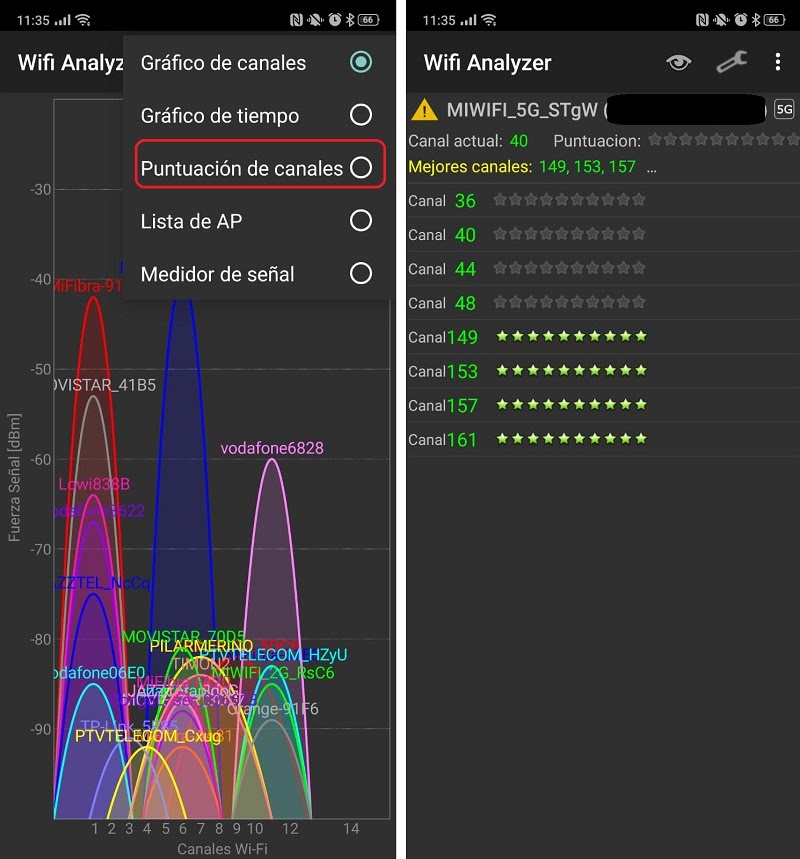
Imágenes | Unsplash